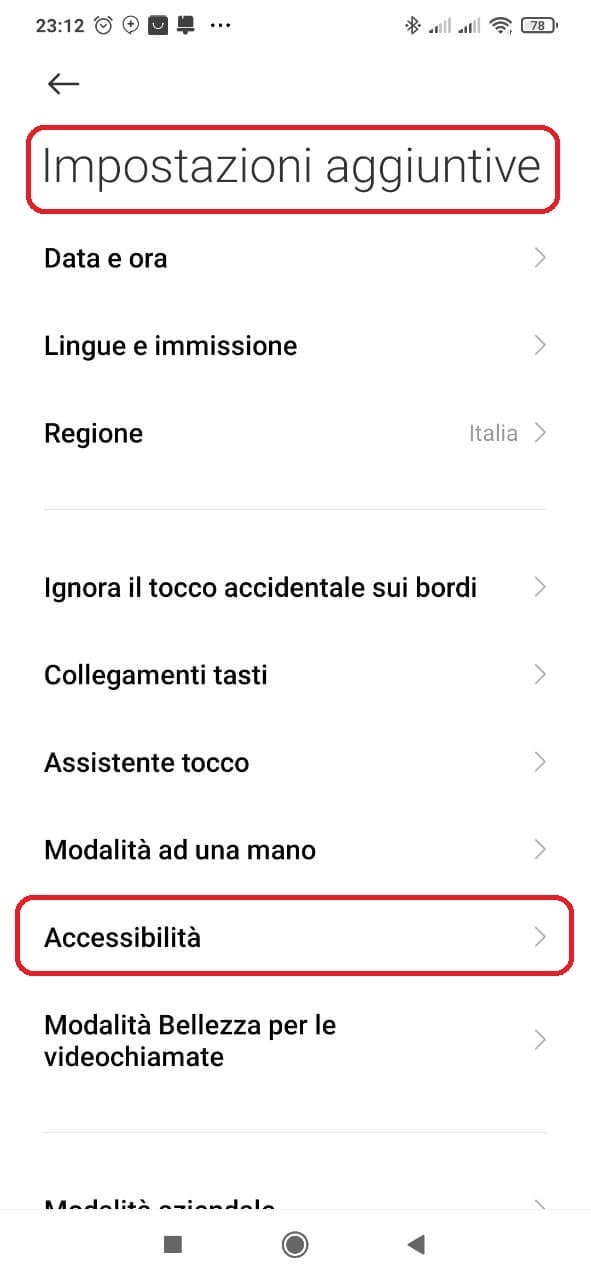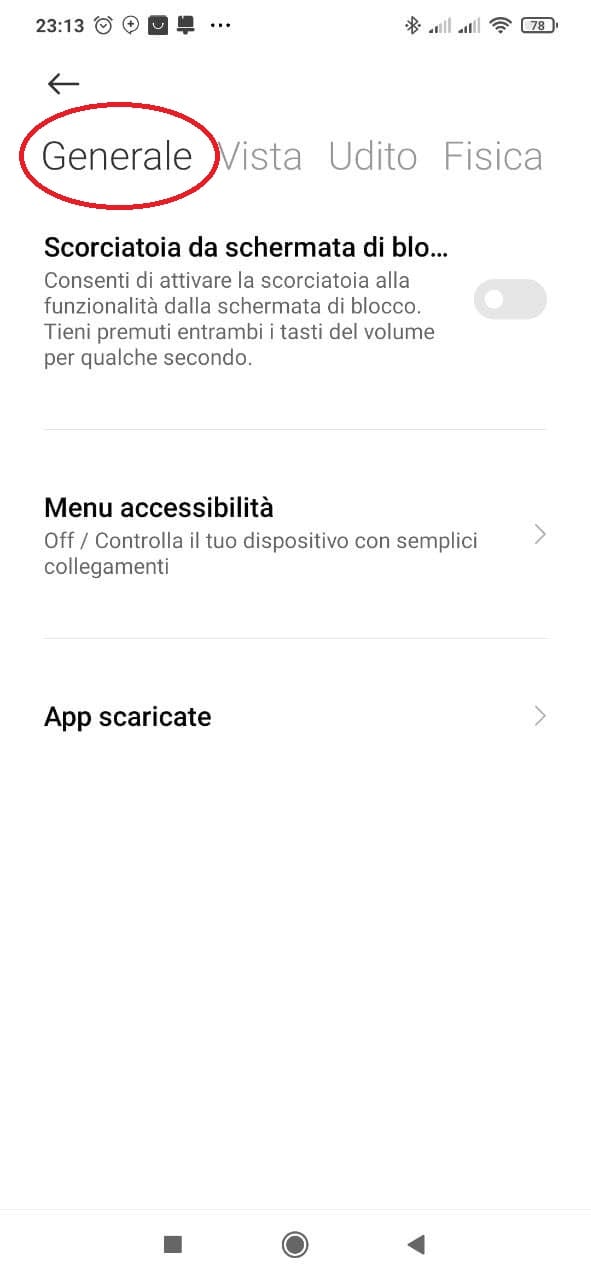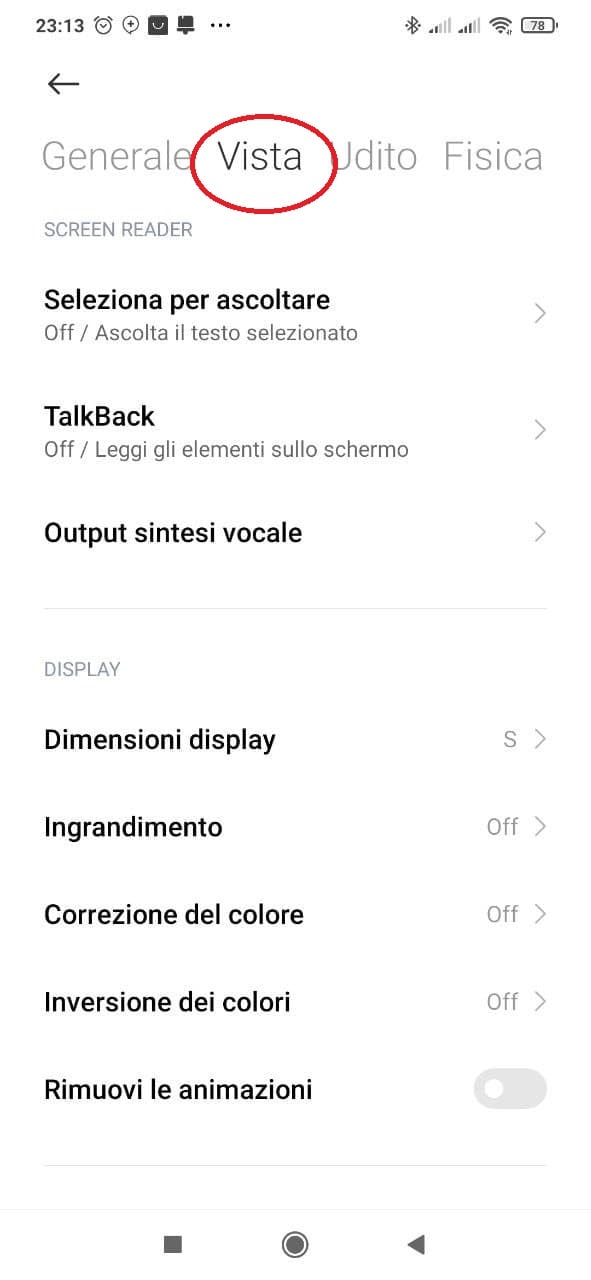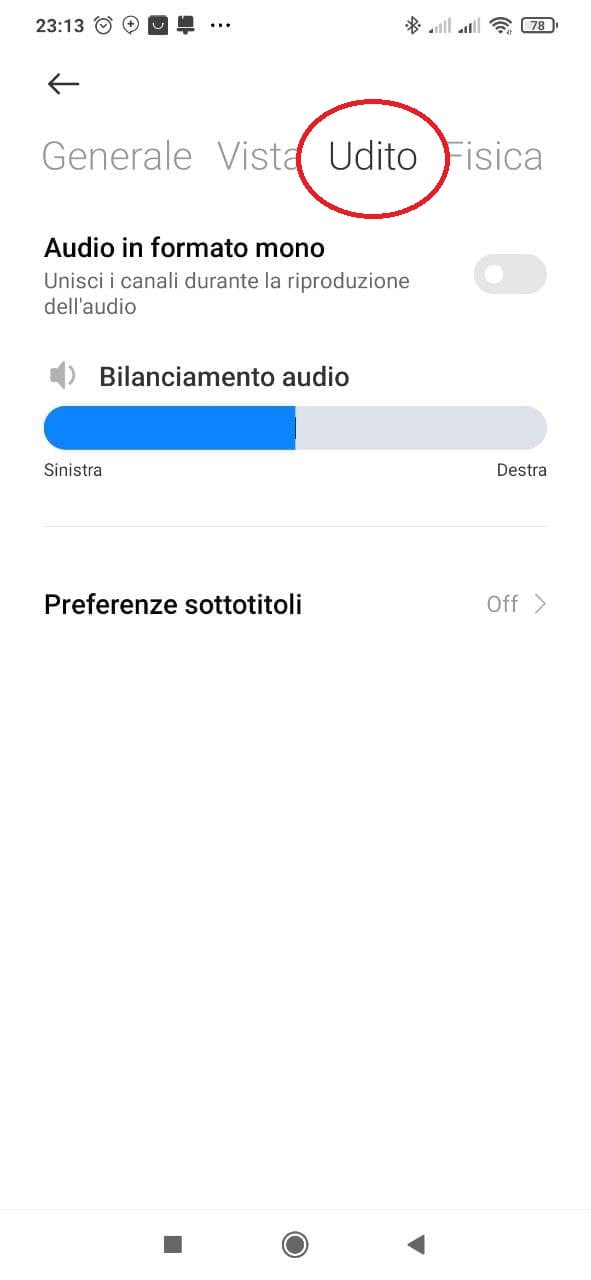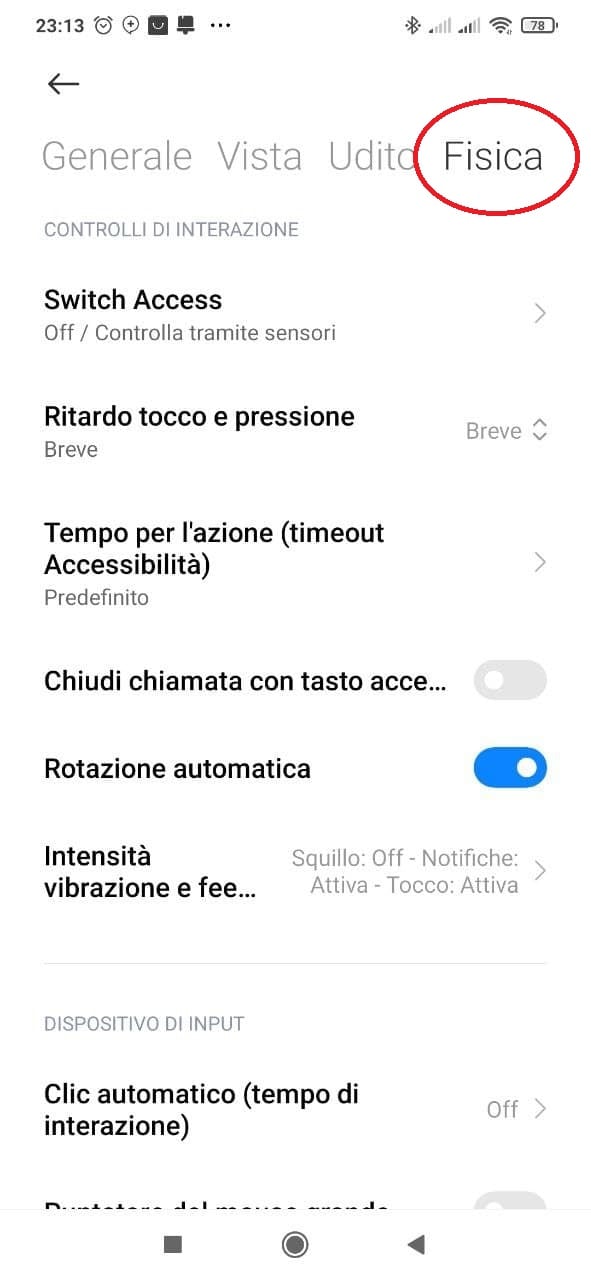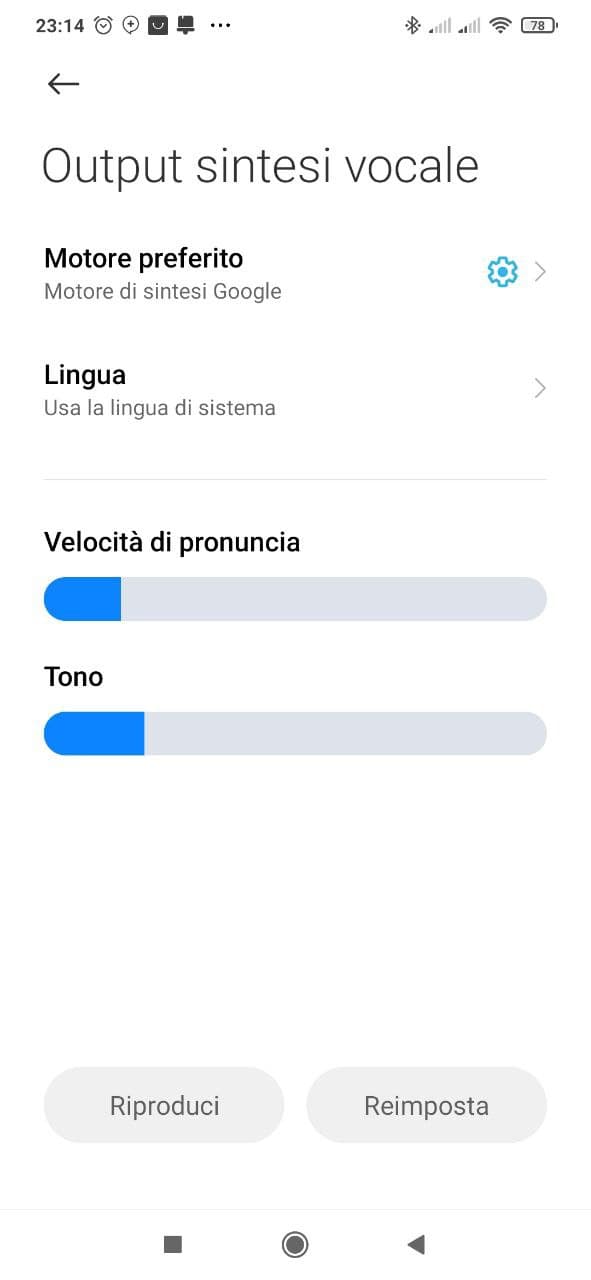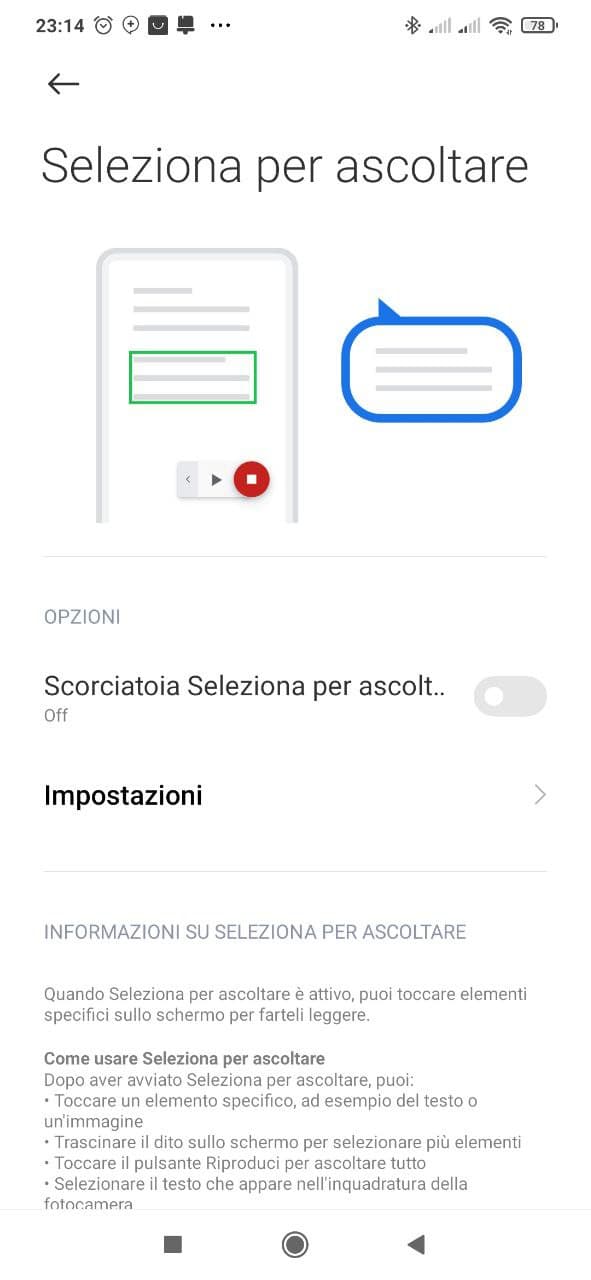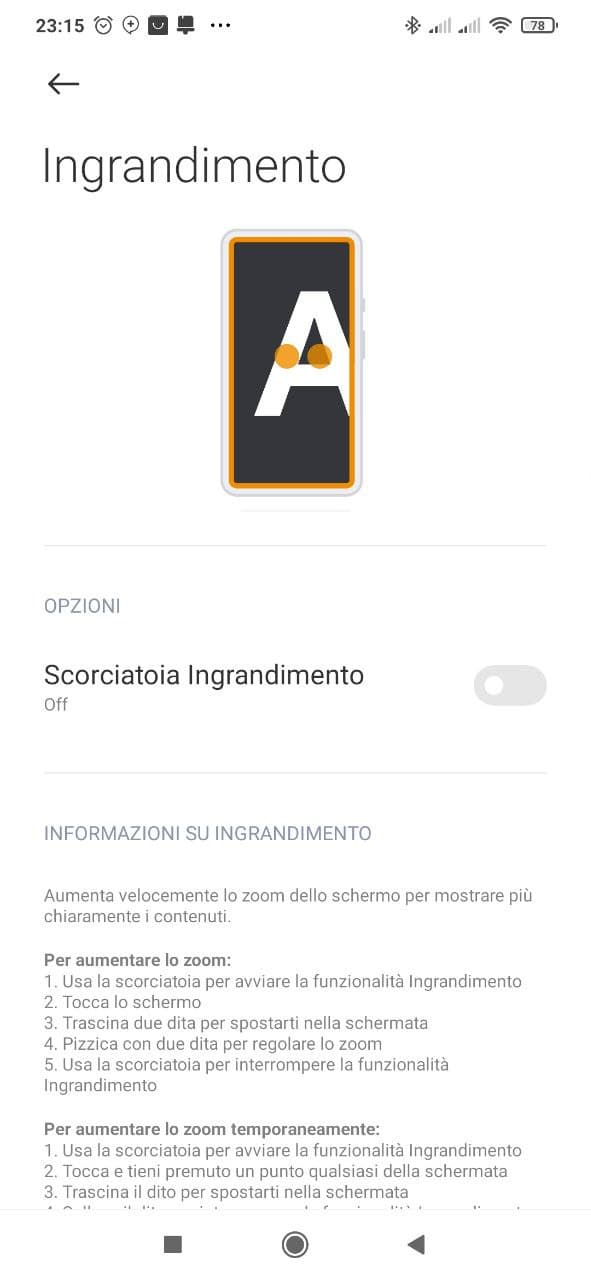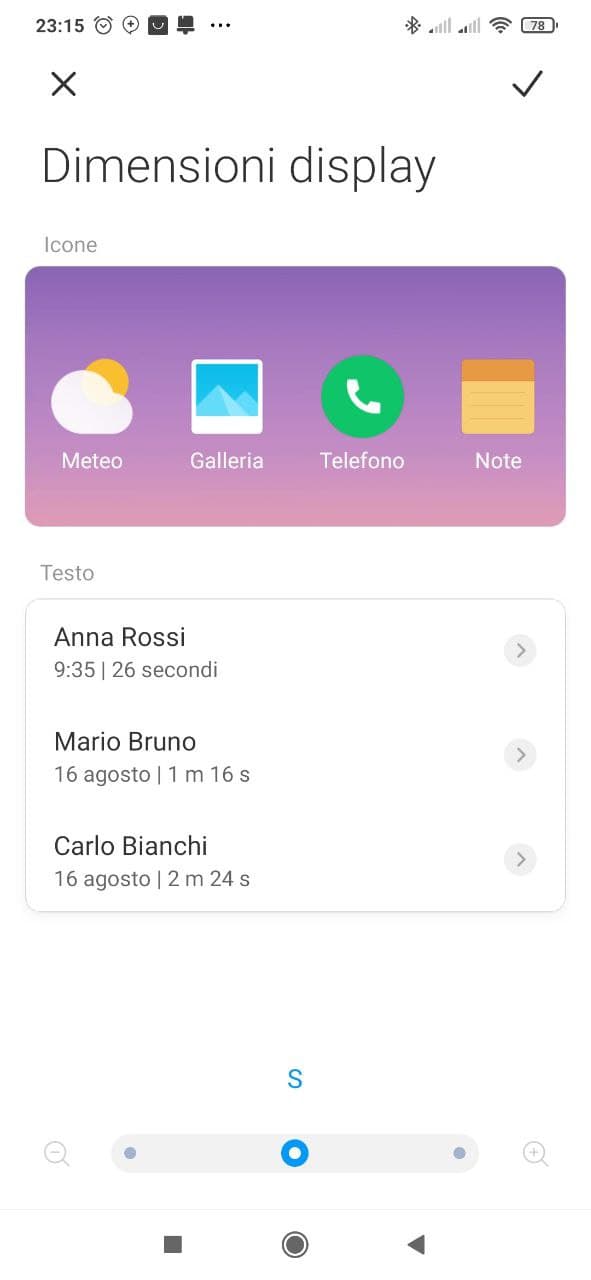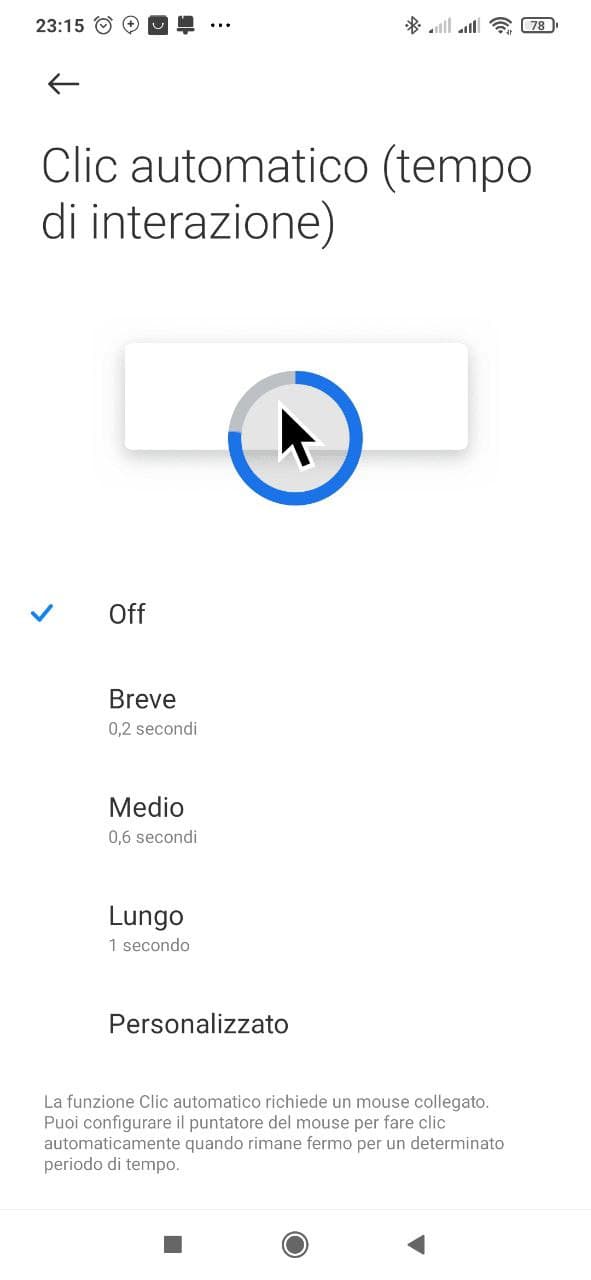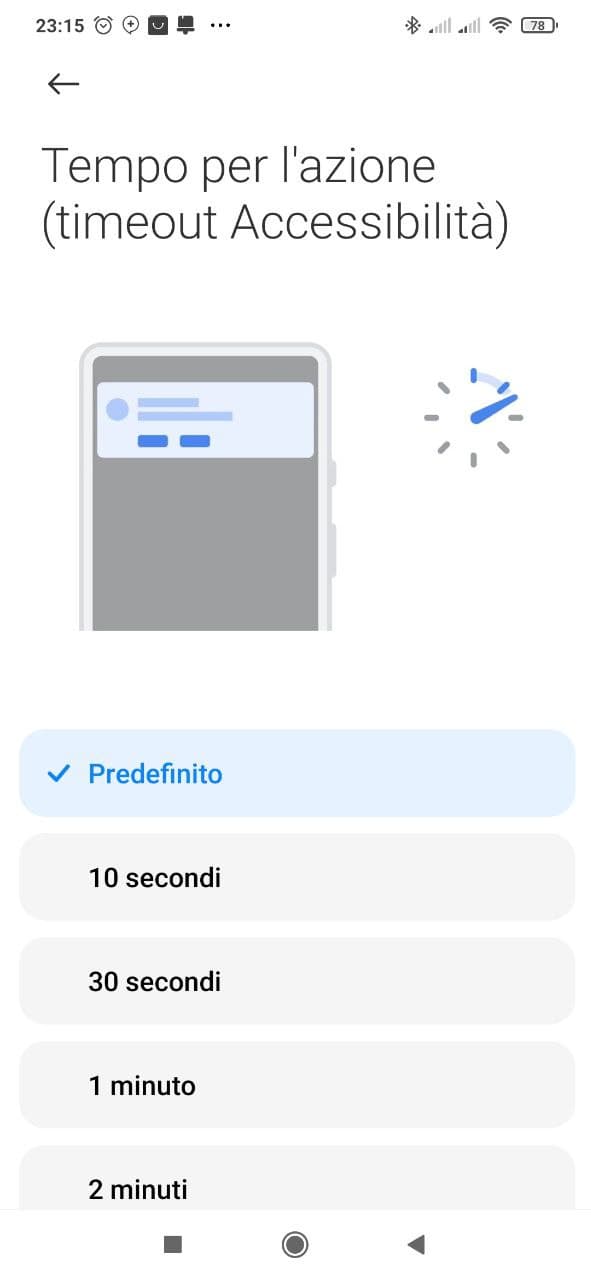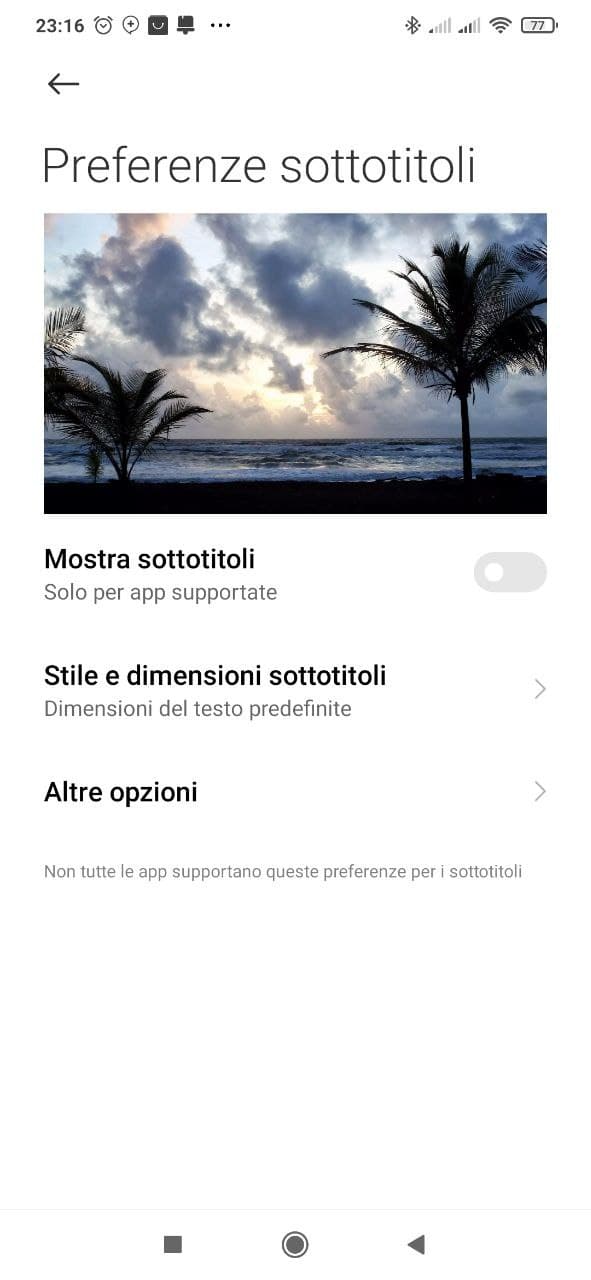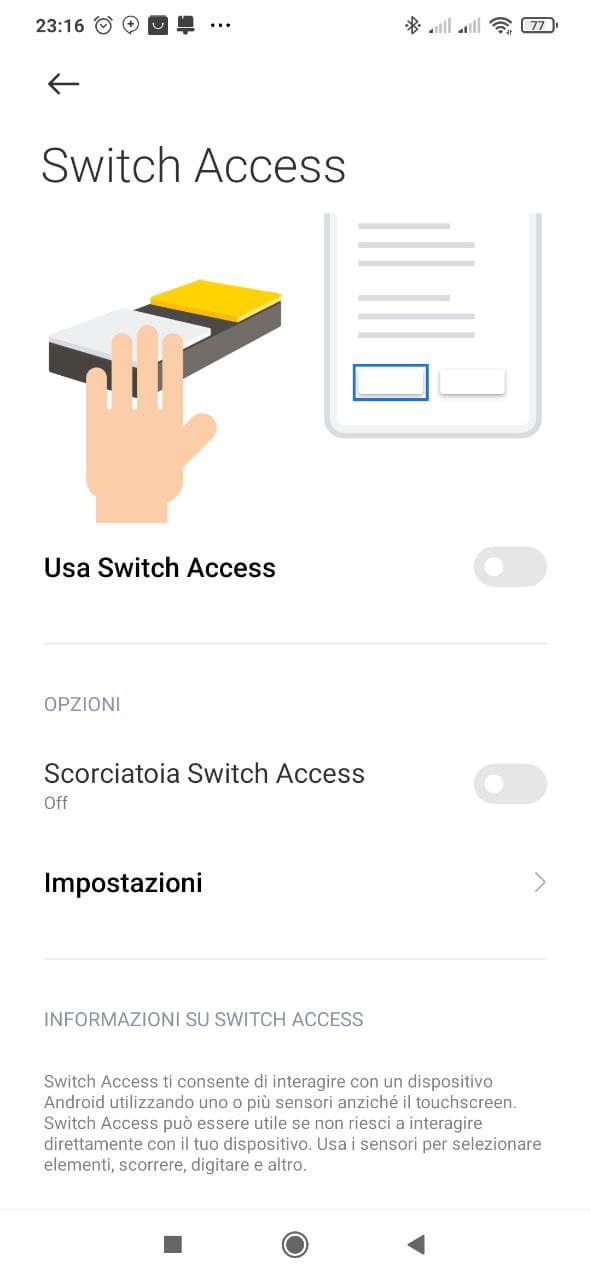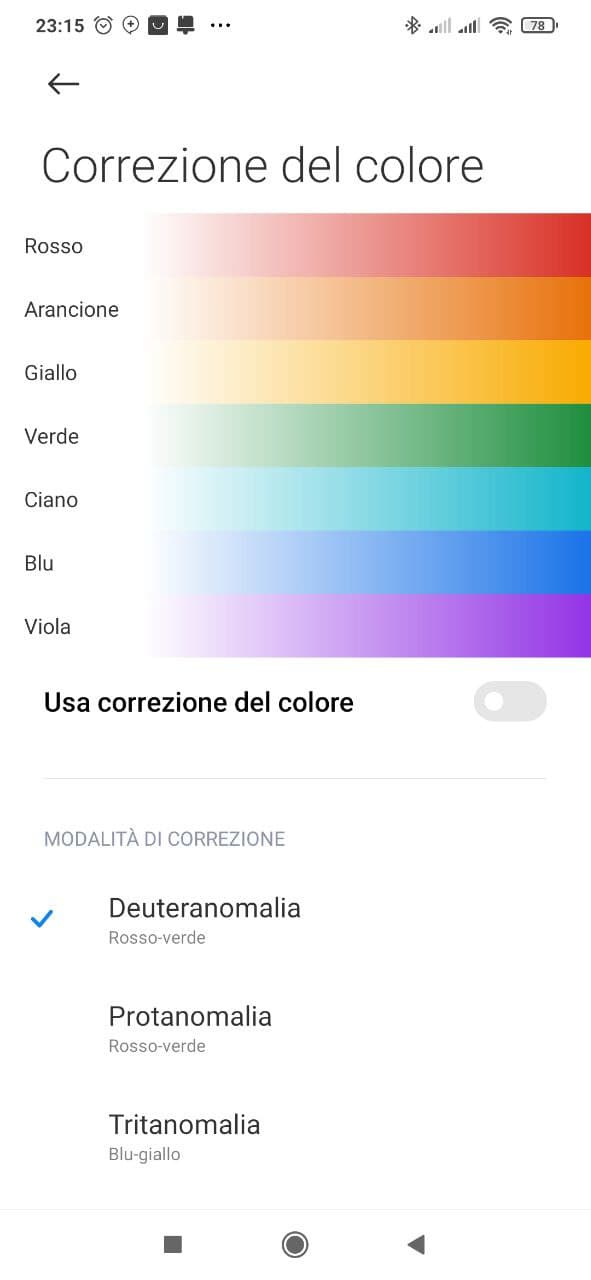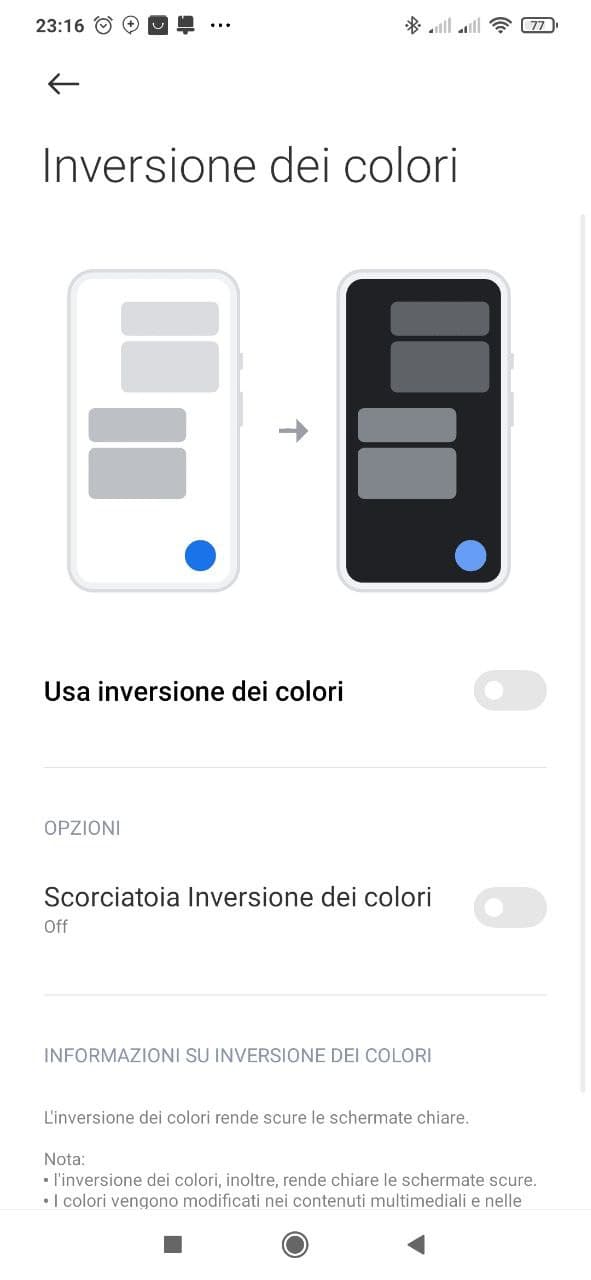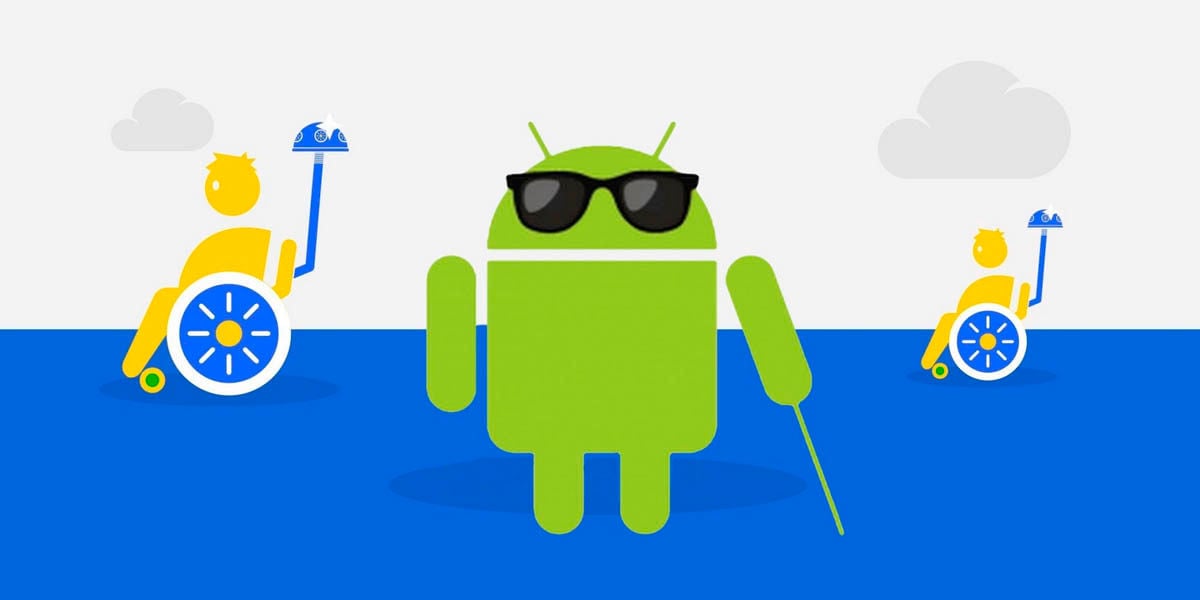
Smarttelefonerna som vi hanterar varje dag erbjuder fler och fler funktioner som vi förrän för några år sedan inte ens kunde föreställa oss, men hittills vet få hur man använder de väsentliga funktionerna i deras Android-enhet, ett operativsystem som erbjuder specialverktyg som anpassar sig till vissa situationer, som de som en användare med motor-, syn-, hörsel- eller språkstörning kan uppleva, för vilken användningen av smarttelefonen kan visa sig vara mycket komplicerad.
Men inte bara för dem utan också för oss alla, menyn TILLGÄNGLIGHET är användbar, en speciell sektion som ligger inom enhetens inställningar (för MIUI hittar vi alternativet i Ytterligare inställningar). Här i den här guiden förklarar vi en bra del av Android-tillgänglighetsmenyn.
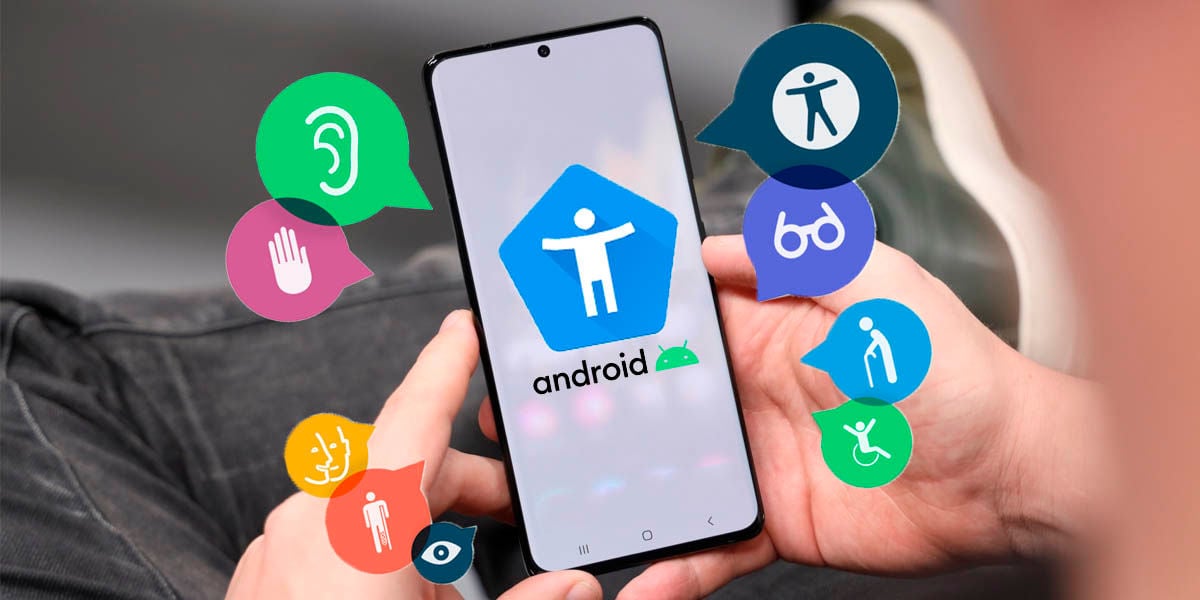
Som nämnts tidigare är tillgänglighetsmenyn tillgänglig på vilken Android-smartphone som helst, men beroende på enhetstillverkare genomgår menyn vissa anpassningar, både grafik och tillgängliga funktioner. Det snabbaste sättet att nå den här funktionen är att söka efter den i sökfältet i inställningsmenyn och om du verkligen inte hittar den kan du alltid använda gratisappen
Android tillgänglighetsverktyg, nedladdningsbart från Play Store.
Tillgänglighetsverktyg på Android - här är allt du behöver veta
Androids tillgänglighetsmeny har många användbara verktyg inom sig, och var och en av dem sorteras på lämpligt sätt baserat på vad de ändrar i operativsystemet. Vissa företag lägger till eller tar bort vissa alternativ, men här kommer vi att fokusera på de viktigaste, de som kommer med lager Android.
TalkBack är kanske det mest kända tillgänglighetsverktyget på Android, eftersom det hjälper synskadade, men också de lata. Det är en skärmläsare som konverterar text till ljud och meddelar också vad du gör när du trycker på en knapp, får ett meddelande eller larmar. Som standard använder den Googles text-till-tal-motor, men du kan installera en annan efter eget val samt ändra lässpråk. Du kan också ändra hastigheten och tonhöjden för assistentens röst, samt använda en anpassningsbar språkdetektor så att ändringen görs automatiskt.
Andra verktyg som vi hittar i tillgänglighetsmenyn är födda för att förbättra den visuella upplevelsen och interaktionen på Android men framför allt lovar de att hjälpa människor med funktionsnedsättning i användningen av smarttelefonen. Bland de tillgängliga funktionerna hittar vi:
- Textstorlek: även tillgängligt i de normala skärminställningarna, det är ett verktyg som låter dig öka eller minska storleken på texten på din mobil;
- Skärmstorlek- En funktion som låter dig ändra storleken på bilderna på Android. I de flesta fall ändrar det också storleken på texterna;
- Mörkt tema: en av de funktioner som är mest älskade av användarna och av batteriet på din mobil. Det mörka temat hjälper till att förbättra visualiseringen av vissa element (särskilt i mörkret) och förbättrar autonomin;
- Förstoring: är ett verktyg som låter dig zooma in på alla element på din mobiltelefons skärm för att se det bättre. Det fungerar med gester som när du klämmer fast skärmen för att zooma in på ett foto och du kan konfigurera en kombination av knappar för att aktivera funktionen;
- Stor muspekare- en funktion som, som namnet antyder, ökar storleken på Android-pekaren när en mus är ansluten för att navigera;
- Ta bort animationer- En funktion som hjälper människor som kan bli yr eller har problem med Androids animerade rörelse. Det hjälper också till att spara batteritid.
Jag betonar att tillgänglighetsmenyn inte är för exklusiv användning av personer med vissa funktionshinder utan också personer som lyckligtvis inte har några problem och därför är bland de mest användbara verktygen i menyn följande alternativ:
- Automatisk klickning: den aktiveras när det finns en mus ansluten till mobiltelefonen och tillåter ett automatiskt klick när markören stannar på ett element under en viss tid. Väntetiden kan anpassas;
- Avsluta samtalet med strömbrytaren: en funktion som låter dig avsluta samtal utan att röra på skärmen. Det är användbart i många situationer, men speciellt när skärmens beröring börjar ge problem;
- Automatisk skärmrotation finns även på skärmalternativmenyn, gör att objekt på skärmen kan rotera automatiskt beroende på din mobil;
- Touch-svarstid: eller hur lång tid det tar för din mobil att svara när du trycker på skärmen för att göra något. En funktion som är till nytta om du är en nybörjare;
- Action timeout ställa in den tid som är tillgänglig för att interagera med några tillfälliga element på skärmen, till exempel meddelanden eller musikkontroller;
- Intensiteten i taktilt svar och vibrationer: Låter dig anpassa telefonen så att den vibrerar när du utför vissa åtgärder eller tar emot vissa aviseringar.
- Systemnavigering: Låter dig välja om du vill aktivera gestnavigering i Android, använda de tre knapparna eller bara två.
Det finns några godsaker i hörsektionen, inklusive:
- Monoljud: blanda alla ljudkanaler i en under uppspelning. Det är användbart för döva;
- Ljudbalans: Låter ljudet vara högre eller mjukare mot var och en av dina öron. Det fungerar särskilt bra med hörlurar eller stora surroundljudsystem, inte så mycket med stereohögtalare;
- Undertextinställningar: ett verktyg som möjliggör automatisk generering av undertexter i applikationer som stöds. Du kan också anpassa dess stil och storlek.
Andra användbara funktioner för alla som gillar att experimentera med sin smartphone är följande:
- Text med hög kontrast: Öka kontrasten i telefonens typsnitt mot bakgrundsfärgen så att den blir lättare att läsa. Konsumera mer batteri;
- Färgkorrigering: särskilt användbart för färgblinda människor, det är en experimentell funktion som ändrar operativsystemets färgskala så att du kan se alla element på skärmen bättre;
- Färginversion: ett experimentellt verktyg som ändrar färgpaletten för alla element på Android till dess motsats. Det finns också en genväg för att aktivera den snabbt;
- Anslutning från låsskärmen: Ger åtkomst till Android-tillgänglighetsmenyn från låsskärmen genom att samtidigt trycka på “volym upp” + “volym ned” -knapparna.
I stort sett är det dessa funktioner som finns i Android-tillgänglighetsmenyn, som jag uppmanar dig att försöka kontrollera om det finns någon bland dem som kan vara något för dig. Och om ämnet var av intresse för dig, fortsätt följa oss för i nästa avsnitt ... oj, pardòn, artikel kommer vi att prata om utvecklaralternativen, eller åtminstone de som kan intressera dig mest.